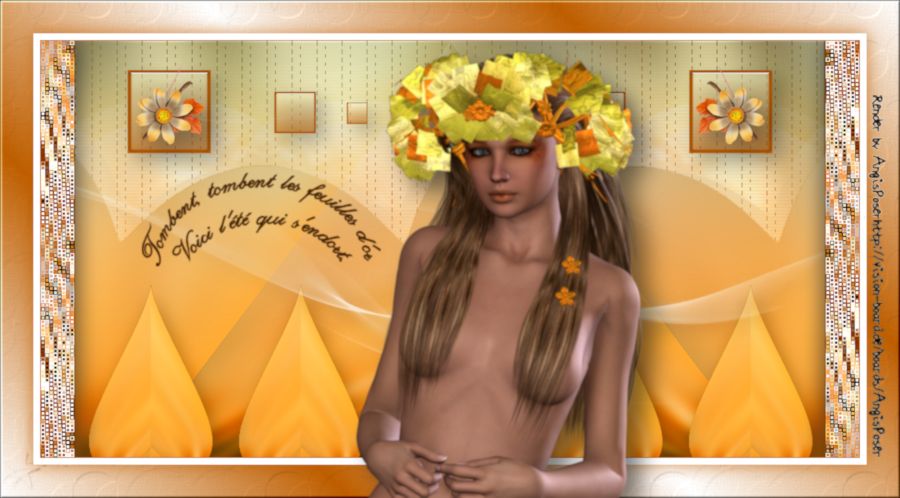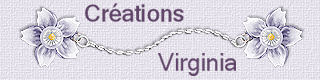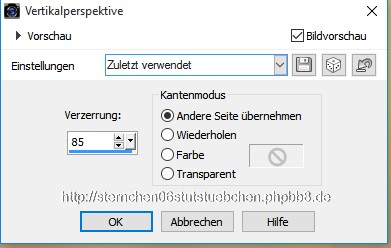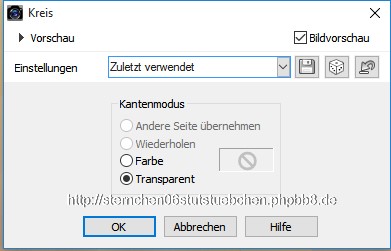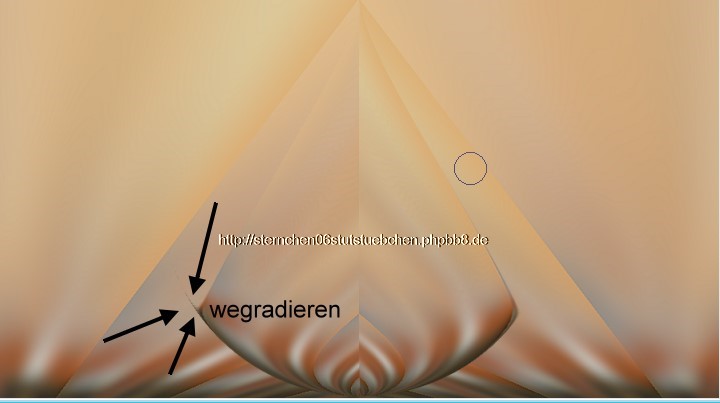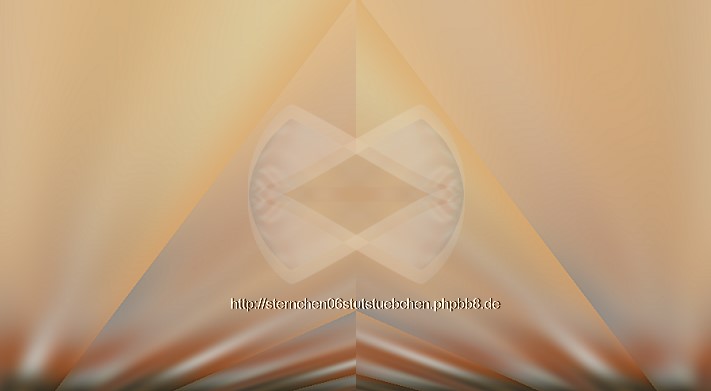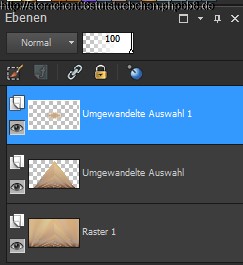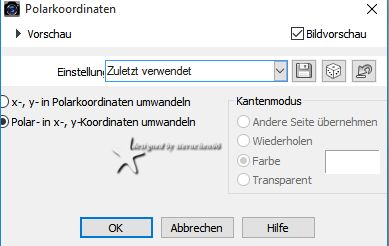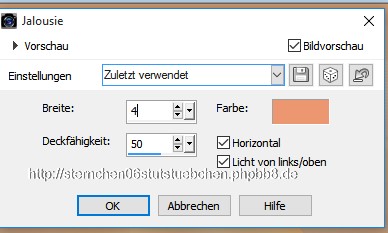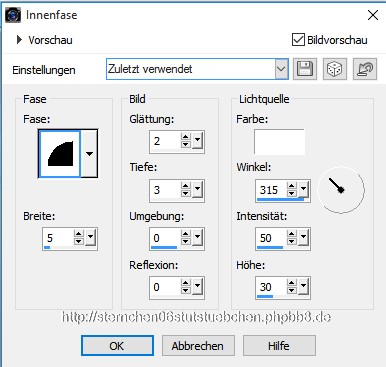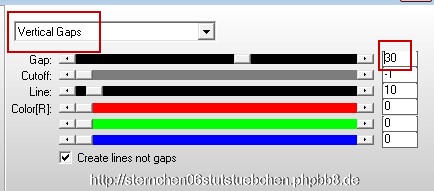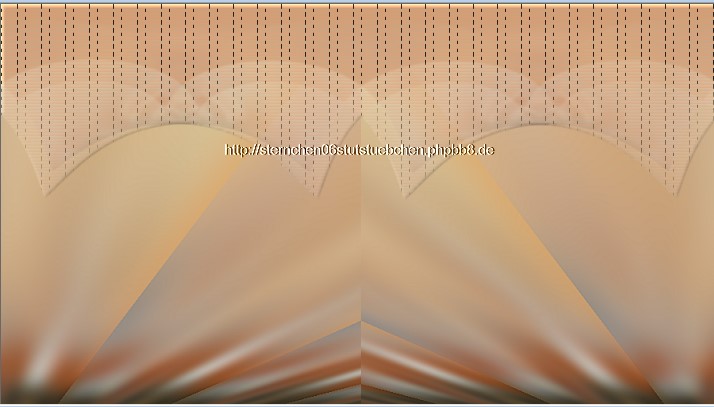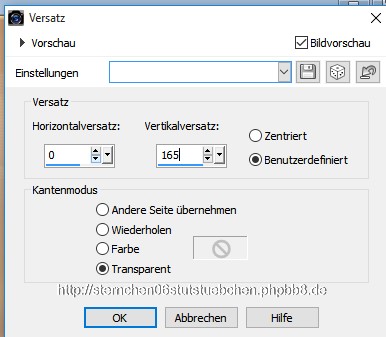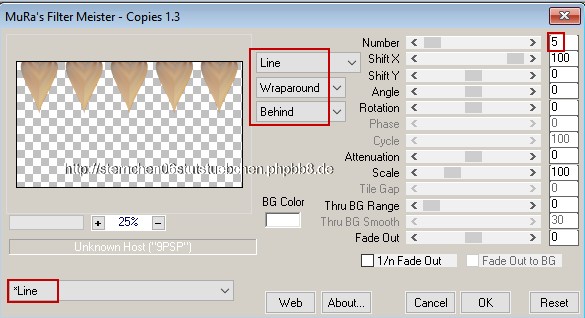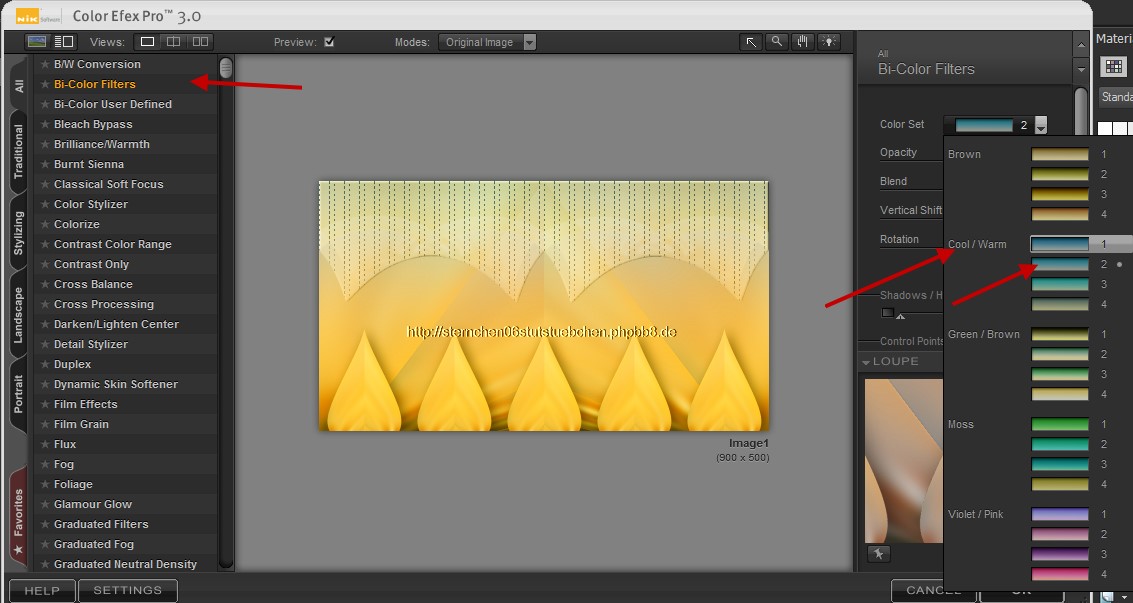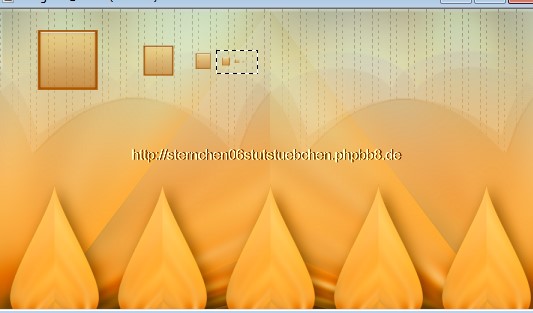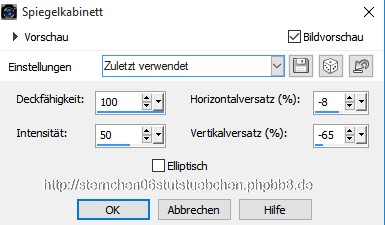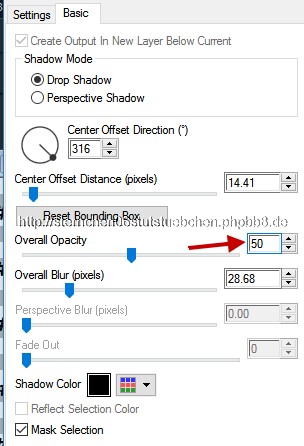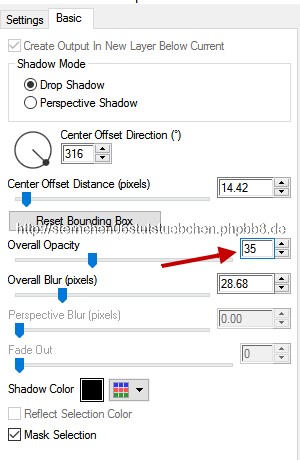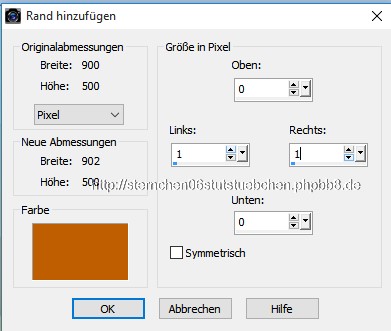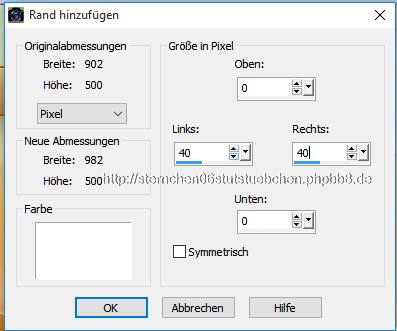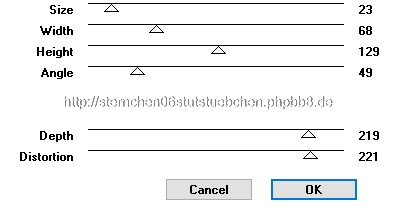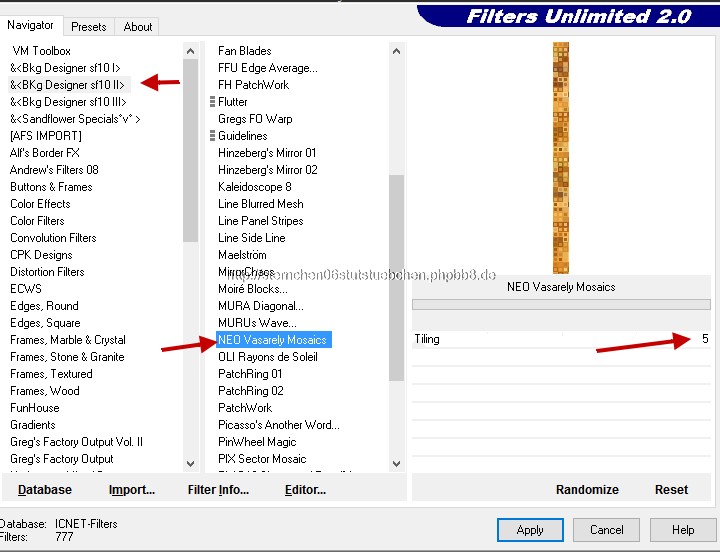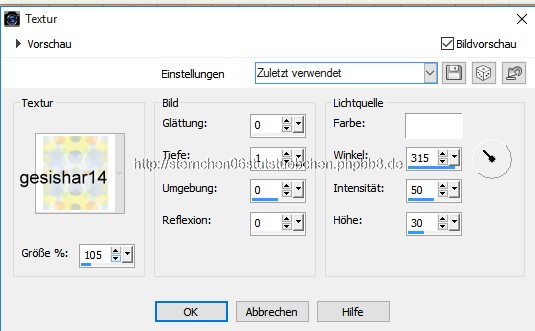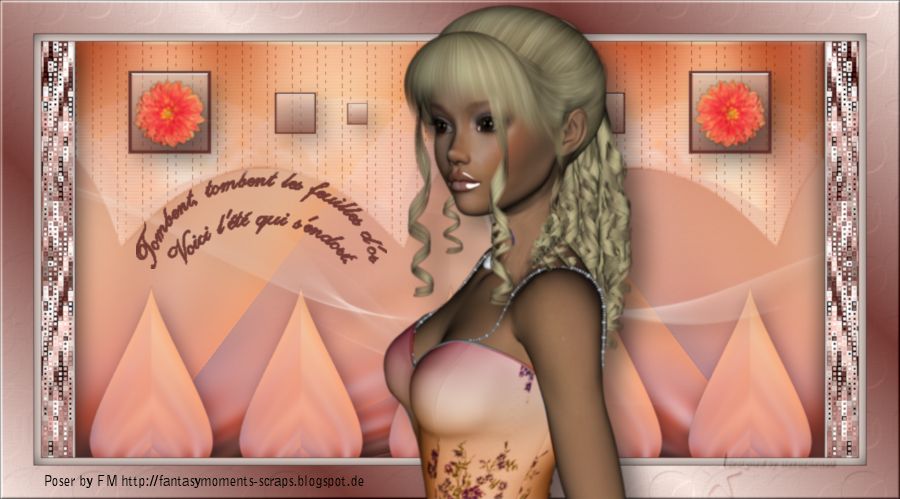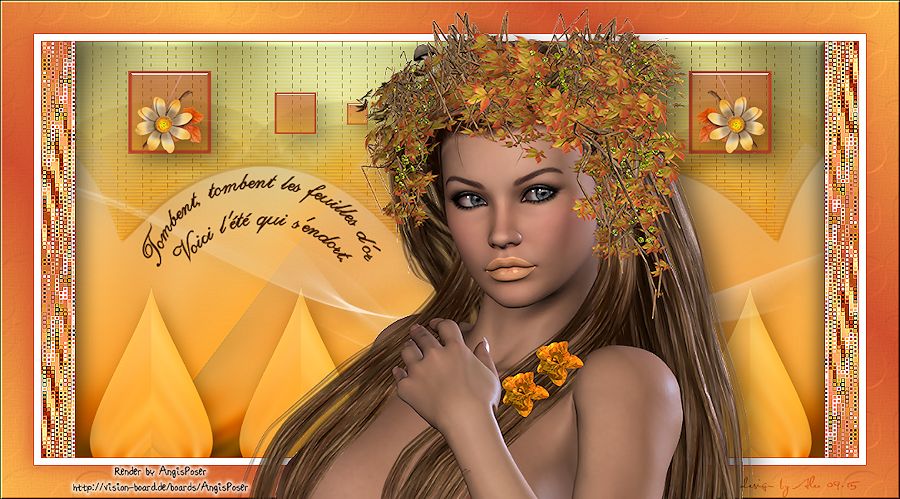|
Les feuilles d'or Das Blattgold
Dieses Tutorialübersetzung wurde mit PSP X7 erstellt,
Bei den neueren PSP Versionen ist horizontal spiegeln jetzt vertikal spiegeln und vertikal spiegeln jetzt horizontal spiegeln allerdings wird beim spiegeln nicht mehr auf die andere Seite verschoben hierfür musst du dann über Verschiebeung/Versatz verschieben oder: lade dir die Skripte für das vertikale und horizontale spiegeln runter füge diese Skripte in den Skriptordner (eingeschränkt) deines PSPs ein Wenn du dann die jeweiligen Skripte anwendest wird auch wieder so gespiegelt wie du es von älteren Versionen kennst solltest du sonst noch Fragen haben schreib mir eine e-mail
Das Copyright des ins deutsche PSP übersetzten Tutorials liegt bei mir sternchen06 aka A.Brede-Lotz. Das Tutorial darf nicht kopiert oder auf anderen Seiten zum download angeboten werden. Herzlichen Dank liebe Viginia das ich deine Tutoriale ins deutsche übersetzen darf Merci aimez beaucoup Virginia je peux traduire vos tutoriels en allemand Das Originaltutorial findest du hier Herzlichen Dank auch an die Künstler die uns Bastlern die Erlaubnis erteilt habe ihre Werke zu nutzen In diesem Fall ein herzliches Dankeschön an Angi für die schöne Poserdame Maëlle Dreams - Maske
Keine
Abmahnung ohne vorherigen Kontakt
meine Tutorials werden hier registriert und getestet weitere Tutoriale findest du auch auf meiner Haupttutpage
Für dieses Tut benötigst du: Filter: <I.C.NET Software> Filters Unlimited 2.0 (FU2) Simple - Left Right Wrap & 4Average ( evtl. in den FU Importieren) AP01-SilverLining oder AP01[Inovations] - Lines - SilverLining Mura's Meister - Copies Graphics Plus - Cross Shadow Nick Software - Color Efex Pro 3.0 Alien Skin - Eye Candy 5 Impact - Glass & Perspective Shadow VM Natural - Ripper &<BKg Designer sf10 II - Neo Vasarely Mosaik (in den FU importieren) Border Mania - 3D Softcolor #1
entpacke das Material in einem Ordner deiner Wahl die im Material enthaltene Frauentube kannst du löschen, da hierfür keine Copyangabe gemacht werden kann, es sei denn du weißt wer der Fotograph ist, dann teile mir dies doch bitte per e-mail mit suche dir eine passendeCopysafe Tube die Textur speichere in Texturordner des PSP
Dies sind die Farben die ich in diesem Tut verwendet habe
wenn du andere Farben verwendest spiele mit dem Mischmodus oder der Deckkraft stelle deine Vordergrundfarbe (VGF) auf #be5e00 und die Hintergrundfarbe (HGF) auf #ffffd1
So hast du alles? Dann kann es ja losgehen
1. öffne eine neue transparente Leinwand 900x500 px Auswahl - alles auswählen öffne und kopiere die Datei "fond_9810cc" zurück zu deiner leeren Leinwand - Einfügen - in eine Auswahl einfügen Auswahl aufheben - Einstellen/Anpassen - Unschärfe - Gaußsche Unschärfe - Radius 45 Effekte - Geometrieeffekte- Vertikalperspective
Einstellen/Anpassen - Schärfe - stark nachzeichnen Effekte - Plugin - Simple - Left Right Wrap falls dir der Effekte nicht angezeigt wird, importiere ihn in den FU2 und wende ihn darüber an wenn du den Simple komplett in den FU importierst, entferne ihn aus deinem Plugin ordner oder über die Verknüpfung der Speicherorte, da es sonst zu abstürzen deines PSP kommen kann
2. Auswahl - Auswahl laden/Speichern füge die Auswahlen falls du sie nicht in den Auswahlordner gespeichert hast so zu wie ich es am Anfang beschrieben habe suche anschließend die Auswahl "sel_vir_four_sel01" - Laden Rechtsklick im Ebenenmanager - in Ebene umwandeln Effekte - Geometrieeffekte - Kreis - Transparent
Rechtsklick im Ebenenmanager - in Ebene umwandeln Auswahl aufheben nun müssen wir noch links den kleinen Strich beim Tropfen entfernen - dazu aktiviere entweder das Radiergummi oder das Auswahlwerkzeug
3. wir bleiben auf der Tropfenebene Bild - Größe ändern - Haken raus bei Größe aller Ebenen anpassen - verkleinern auf 80% Bild - Frei drehen - 90° nach rechts Effekte - Plugin- Simple - 4Way Average dein Bild sollte nun so aussehen
im Ebenenmanager sieht es so aus
Sollte es bei dir etwas anders aussehen ist das nicht so schlimm, es ist für den Rest des Tutorials nicht so wichtig
4. die obere Ebene ist aktiv - Bild - Größe ändern - auf 65% verkleinern - Haken raus bei Größe aller Ebenen anpassen Effekte - Verzerrungseffekte - Polarkoordinaten
Effekte - Textureffekte - Jalousie setze die Farbe auf #ec8770 ansonsten siehe Screen
Effekte - 3D Effekte Innenfase
Effekte - Plugins - AP01-SilverLining oder AP01[Inovations] - Lines - SilverLining
so sieht es nun aus
setze den Mischmodus der Ebene auf Überzug
5. aktiviere im Ebenenmanager die mittlere Ebene (umgewandelte Auswahl) wir benutzen nun das Skript AC-Horizontal spiegeln User mit einer Älteren PSP Version gehen auf Bild - Horizontal spiegeln ich erwähne die Anwendung des Skripts nun nicht weiter im Tut, wenn ich als Horizontal oder Vertikal spiegeln schreibe, wendet bitte bei den höheren PSP Versionen das jeweilige Skript an Effekte - Geometrieeffekte - Kreis - Transparent - wie unter Punkt 2 Bild - Größe ändern - verkleinern auf 50% - Haken raus bei Größe aller Ebenen anpassen Effekte - Bildeffekte - Versatz/Verschiebung
Auswahl - alles auswählen Bild - Auf Auswahl beschneiden Effekte - Mura's Meister - Copies
Ebene - Horizontal spiegeln So schaut es nun aus
Effekte - 3D Effekte - Schlagschatten 8-5-50-35-schwarz
6. aktiviere die oberste Ebene (Umgewandelte Auswahl 1) Effekte - Plugins - Graphics Plus - Cross Shadow - Standart (6x50 & 2X128) Zusammenfassen - sichtbare zusammenfassen Effekte - Plugin - Nik Software - Color Efex Pro 3.0 Bi Color Filters - Color Set - Cool warm 2
wenn du andere Farben gewählt hast probiere welcher Farbton bei dir besser passt mein Bild sieht nun so aus (die Quadrahte kommen gleich noch)
7. wechsele in der Materialfarbpalette die Farben die VGF sollte nun die helle und die HGF die dunkle Farbe sein Ebenen - neue Rasterebene - Auswahl - Auswahl laden/speichern - aus Datei suche die Auswahl " sel_vir_four_sel02" - laden Fülke die Auswahl mit der HGF - Farbeimer aktivieren und dann Rechtsklick mit der Mouse Auswahl - ändern - verkleinern - 5px - ok - drücke af deiner Tastatur die Entf./Delete Taste Auswahl halten - erstelle aus der hellen VGF und der dunklen HGF einen Linearen Farbverlauf Winkel: 180 - Wiederholung :0 Aktiviere den Fülleimer und setze die Deckfähigkeit (obere Leiste) auf 50
Fülle die Auswahl mit dem Farbverlauf (linke Mousetaste) setze die Deckfähigkeit des Farbeimers wieder auf 100 Auswahl - ändern - vergrößern - 5px Effekte - Plugin - Eye Candy 5 - Impact - Glass Settings: Clear, No Drop Shadow Auswahl aufheben Effekte - Reflektionseffekte - Spiegelkabinett
aktiviere das Auswahlwerkzeug Rechteck und umrande damit die letztn beiden Quadrate - siehe Screen Entf. Taste drücken
Auswahl aufheben
8. Ebene duplizieren - vertikal spiegeln zusammenfassen - nach unten zusammen fassen Effekte - Plugin - Eye Candy 5 - Impact - Perspective Shadow Klicke auf den Reiter Basic und ändere den Wert Overall Opacity auf 50 unter Settings muss Drop Shadow Blurry aktiviert sein
9. öffne und kopiere die Tube "feuille_deco_vir" oder eine andere Blumentube deiner Wahl verkleinere die Tube auf 50% - bei deiner Eigenen musst du schauen - orientiere dich an meinem Bild füge die Blumentube als neue Ebene in deine Leinwand ein verschiebe sie nach links in das linke große Quadrat duplizieren -vertikal spiegeln - Ebene nach unten zusammenfassen Effekte - Plugin - Eye Candy 5 - Impact - Perspective Shadow
ändere den Wert Overall Opacity auf 35
10. in der Materialfarbpalette klicke auf den Farbverlauf und stelle wieder die VGF ein (weiß) Ebene - neue Rasterebene - fülle die Ebene mit weiß öffne und minimiere die Maske "MD-089" zurück zu deiner Leinwand - Ebenen - neue Maskenebene - aus Bild im Quellfenster wechsele auf MD_089 - Luminanz der Quelle ist aktiviert kein Haken bei Maske umkehren - OK - Zusammenfassen - Gruppe zusammenfassen Effekte - Plugin - Eye Candy 5 - Impact - Perspective Shadow Wie eingestellt - Deckkraft der Ebene 80% Zusammenfassen - alle zusammenfassen
11. in der Materialfarbpalette klicke auf die VGf - Farbverlauf Linear - Winkel: 45 - Wiederholung: 3 - Umkehren angehakt Bild - Rand hinzufügen - Haken raus bei Symetrisch Werte Links und rechts : 1 Oben und Unten : 0 Füllfarbe: #be5e00
Bild - Rand hinzufügen - Haken raus bei Symetrisch Werte Links und rechts : 40 Oben und Unten : 0 Füllfarbe: weiß
12. aktiviere den Zauberstab klicke in das rechte weiße Feld - Ebenen - neue Rasterebene fülle die Auswahl mit dem Farbverlauf Effekte - Plugin - VM Natural - Ripper
Effekte - Plugin - FU2 - &<BKg Designer sf10 II - Neo Vasarely Mosaik
Auswahl aufheben
13. Ebene duplizieren - vertikal und horizontal spiegeln Zusammenfassen - nach unten zusammenfassen Effekte - 3D Effekte - Schlagschatten 8-5-50-35-schwarz wiederhole den Schlagschatten mit -8/-5/50/35/schwarz Einstellen/Anpassen - Schärfe - Scharfzeichnen
14. Bild - Rand hinzufügen - Symetrisch wieder anhaken 1px - HGF #be5e00 8px - VGF #ffffff 1px - HGF #be5e00
15. klicke auf die VGF - Farbverlauf - entferne den Haken bei Umkehren Auswahl - alles auswählen Bild - Rand hinzufügen - 40px symetrisch in Weiß Auswahl - Umkehren - mit dem Farbverlauf füllen Effekte - Textureffekte - Textur suche bei Textur indem du auf das kleine Dreieck klickst in deinem Texturordner nach der Textur gesishart14 übernehme dann die Einstellungen vom Screen
Effekte - Plugin - Bordermania - 3D Softcolor #1
Auswahl - Umkehren - Effekte - 3D Effekte - Schlagschatten 0/0/70/30/ Farbe die HGF Auswahl - aufheben
16. öffne und kopiere nun deine Haupttube - als neue Ebene in deine Leinwand einfügen Größe anpassen - achtet dabei darauf in kleinen Schritten zu verkleinern und das bei Resampling entweder Biskubisch oder Smart Size angeklickt ist sowie der Wert bei Schärfe auf 5 ist ansonsten wird dein Tube beim verkleinern am Rand sehr pixelig orientiere dich wegen der Tubengröße an meinem fertigen Bild Effekte - 3D Effekte - Schlagschatten 14/17/50/40/schwarz
17. öffne und kopiere die Textdatei "texte_feuilles_or" füge sie als neue Ebene in dein Tag ein verkleinere den Text auf 95% Effekte - Bildeffekte - Versatz/Verschiebung -227/35/transparent verschiebe nun deine Tube evtl. noch ein klein wenig nach rechts, so das der Text nicht auf der Tube sitzt zusammenfassen - alle zusammenfassen verkleinere das Bild auf 900px setze nun das Copy für die Tube und dein designed by WZ speichere als jpg im Forum stelle das Bild bitte als Thumbnail ein
Hier noch eine 2. Farbversion
Bilder der Tester
Tutorialübersetzung und Seitendesign by sternchen06 |